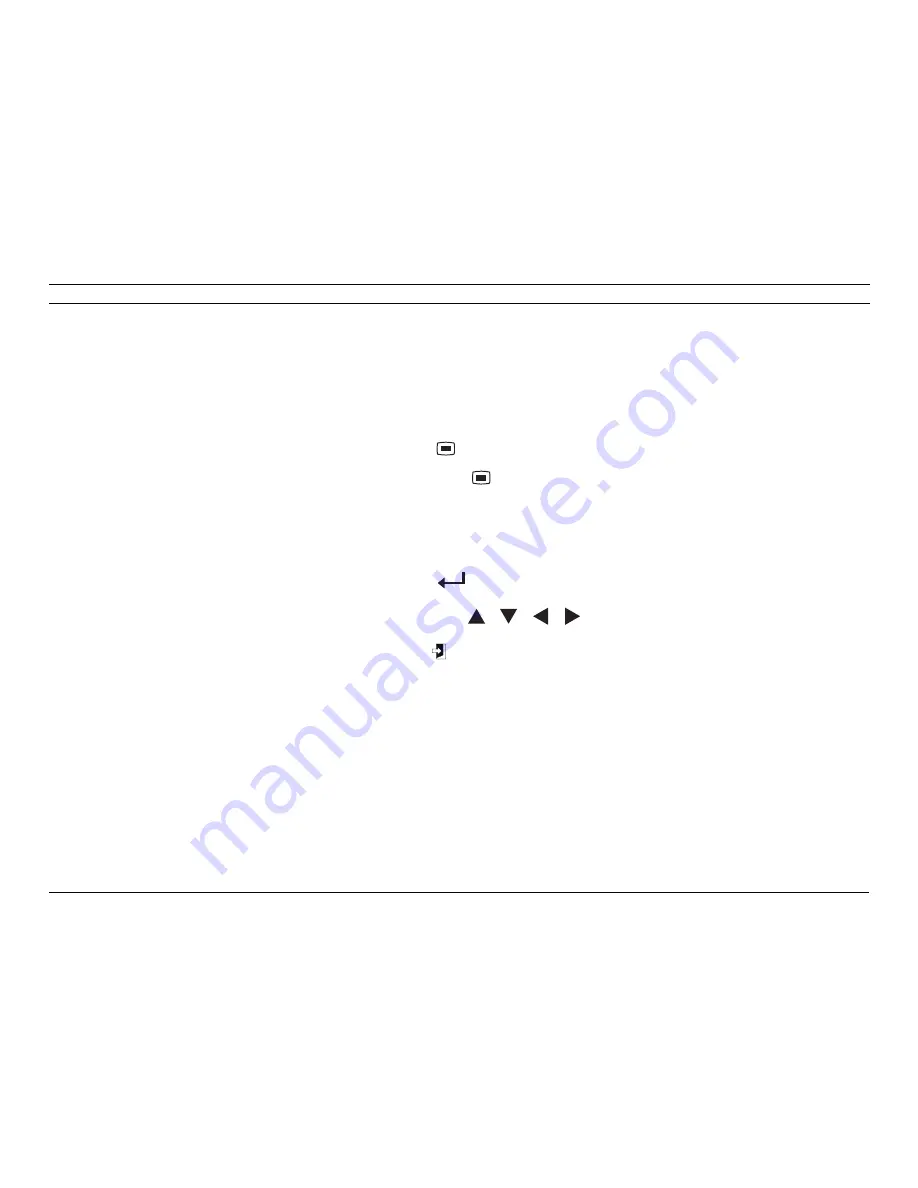
Video Recorder 440/480 Series
Instalação rápida | pt
3
Bosch Security Systems
AM18-Q0608 | v1.0 | 2011.10
Instalação rápida
Para tornar a unidade rapidamente operacional, efectue as
ligações abaixo descritas, introduzindo depois os respectivos
dados no menu Rápido instalar. O menu Rápido instalar
aparece quando se inicia a unidade pela primeira vez.
Ligações
Ligações primárias
1.
Ligue as câmaras aos conectores BNC
VIDEO IN
.
2.
Ligue o monitor A à saída
VGA MON A
(suporta
800x600, 1024x768, ou 1280x1024).
3.
Ligue um rato USB à porta
USB
.
Ligações opcionais
1.
Ligue o monitor B ao conector BNC
C MON B
.
2.
Ligue um sinal de áudio à entrada RCA (CINCH)
AUDIO
IN
.
3.
Ligue a saída RCA (CINCH)
AUDIO OUT
ao monitor ou a
um amplificador áudio.
4.
Ligue até 4/8 alarmes às entradas
ALARM IN
(através
dos blocos de terminais fornecidos).
5.
Ligue a saída
ALARM OUT
(através dos blocos de
terminais fornecidos).
6.
Ligue uma unidade de controlo de rotação horizontal/
vertical/zoom à porta
RS-485
(através do bloco de
terminais fornecido).
7.
Ligue o equipamento à rede através da porta Ethernet
RJ-45
.
8.
Se necessário, ligue um "RS232 da Bosch para
conversor Bi-phase" à porta
RS-232
.
Ligar o equipamento
Ligue todos os interruptores ou botões de corrente de todos
os equipamentos.
–
Ligue a unidade de alimentação à tomada de corrente
AC.
–
Ligue o cabo de alimentação DC ao conector
12 VDC
da
unidade.
Utilização pela primeira vez
O menu Rápido instalar abre quando se inicia a unidade pela
primeira vez. Preencha as definições básicas nos três
separadores para tornar a unidade operacional. A unidade
começa a gravar automaticamente quando se fecha o menu
Rápido instalar.
Para abrir o menu Rápido instalar em qualquer outro
momento:
1.
Prima a tecla menu
para aceder à barra de
controlo do sistema.
2.
Volte a premir a tecla menu
para entrar no menu
principal.
–
O menu principal aparece no monitor A.
3.
Seleccione Sistema, depois o submenu Configuração e
finalmente Rápido instalar.
Navegar
Utilize um rato USB ou as seguintes teclas do painel frontal:
–
Utilize a tecla enter
para seleccionar um
submenu ou item.
–
Use as teclas de direcção
para se mover através de um menu ou lista.
–
Utilize a tecla sair
para regressar ao menu anterior
ou para desactivar o menu.
Após o arranque, a unidade apresenta o ecrã de início de
sessão através de uma visualização quad. A ID de utilizador
predefinida é ADMINISTRADOR e a palavra-passe é
000000
(seis zeros).
Menu Rápido instalar
O menu Rápido instalar é constituído por três separadores:
Internacional, Grav. Contínua e Rede. Clique sobre o botão
Sair
para sair do menu Rápido instalar. Ao alterar as
definições de Rápido instalar, irá substituir as definições
personalizadas.
Internacional
Grav. Contínua
Defina a Resolução, Qualidade, Taxa de frame, Covert
(Dissimulação) e Áudio da gravação contínua para cada perfil
na tabela.
Rede
Preencha as definições que controlam a forma como a
unidade interage com a rede.
Idioma
Seleccione o idioma do menu a partir da lista
apresentada.
Zona
horária
Seleccione um fuso horário da lista.
Formato
das horas
Seleccione o formato de apresentação das
horas para 12 ou 24 horas.
Hora
Preencha a hora actual.
Formato da
data
Seleccione um dos três formatos de data que
exibem em primeiro lugar o mês (MM), o dia
(DD) ou o ano (AAAA).
Data
Preencha a data actual.
Nome de DVR
Introduza um nome para o DVR ser
identificado na rede.
DHCP
Active a opção DHCP para que o endereço
IP, a máscara de sub-rede e a gateway pré-
definida sejam atribuídos
automaticamente pelo servidor de rede.
São apresentados os valores reais.
Endereço IP,
Máscara de
subrede e
Gateway
Quando o DHCP se encontrar desactivado,
preencha os endereços IP, máscara de
sub-rede, gateway e servidor DNS.




































